Bu ipuçlarıyla dizüstü bilgisayarınızın pil ömrünü önemli ölçüde artırın
Microsoft, Windows 10 Windows 8 / / March 17, 2020
Zorlu bir proje üzerinde çalışırken bir powerhouse dizüstü bilgisayar olması harika. Ancak pil ömrü bir sorun olabilir. Daha fazla meyve suyu almak için birkaç ipucu.
Üst düzey dizüstü bilgisayarlar inanılmaz. Hareket halindeyken çok fazla iş yapabilirsiniz ve taşınabilir bilgisayarları internet tarama makineleri olarak algılamayı durdurmanıza izin verir. Ancak pil ömrü bir sorun olabilir. Ben ve benim yeni Asus Oyun Dizüstü Bilgisayarı bir saat 30 dakikadan fazla kullanımda zorlandım, ama sonunda pil ömrünü önemli ölçüde iyileştirmek için bazı sinsi püf noktaları buldum. Ve evet, bu makalede bahsedilen tüm geliştirmeler dizüstü bilgisayarınızı maksimum performansta kullanmaya devam etmenizi sağlayacaktır.
Pil Ömrünü Artırmak için Parlaklığı Azaltın
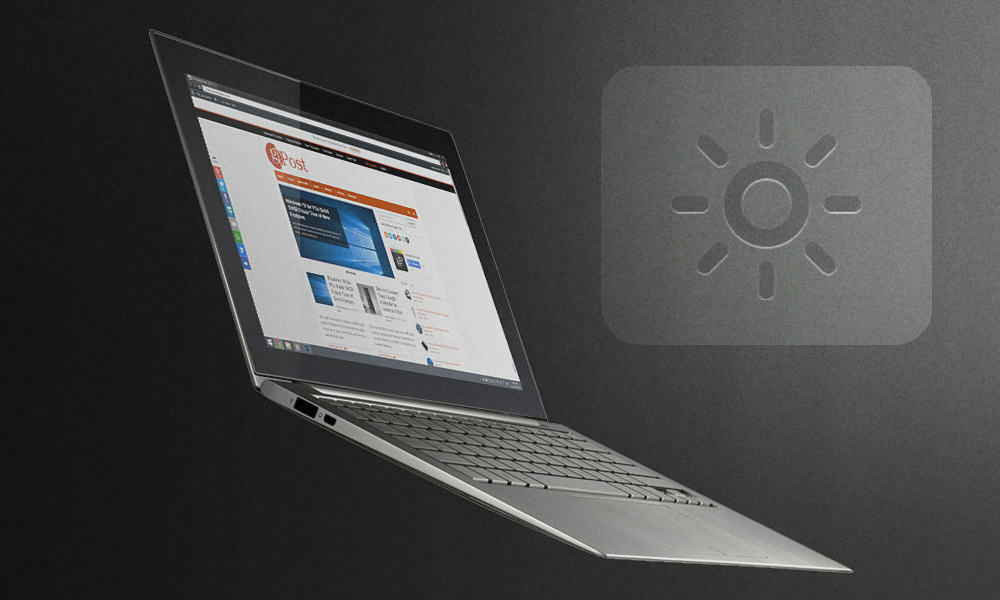
Biri, açık bir şekilde bahsettiğimi iddia edebilirim, ancak dizüstü bilgisayar ekranınızın parlaklığını azaltmanın aslında birçok gizli faydası var. Çok fazla sistem kaynağı gerektiren oyunlar ve uygulamalar çalıştırırken ekran arka plan ışığını azaltmak iyi bir fikirdir. Bu, üretilen ısıyı azaltacak ve ekranınızın ömrünü uzatacaktır. Bir fotoğrafçı veya video düzenleyicisiyseniz, muhtemelen dizüstü bilgisayar ekranlarının kullanılmasının kalite açısından çok da kötü olmadığının farkındasınızdır. Dizüstü bilgisayarınızın ekranını maksimum parlaklıkta kullanırken renk üretimi ve vurgulama hassasiyeti önemli ölçüde azalır. Geniş gün ışığında değilseniz, parlaklığınızı% 100'e ayarlamak için neredeyse hiçbir bahane yoktur. % 50 ile% 80 arasında parlaklığın gün içinde iç mekan kullanımı için mükemmel olduğunu gördüm.
Kullanılmayan Uygulamaları Kapat
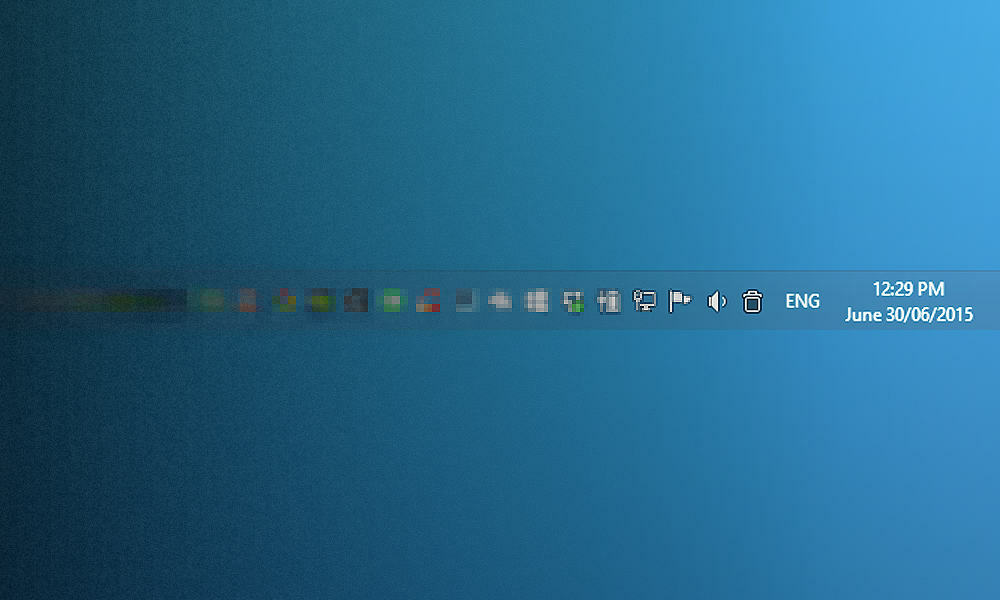
Şahsen, dizüstü bilgisayarımı bir masaüstü gibi kullanıyorum. Evde olduğumda dizüstü bilgisayara takılan harici bir ekranım, klavyem ve farem var. Sorun şu ki, hareket halindeyken takılı hiçbir şey olmadan oyun oynarken sistem tepsisinde çalışırken gördüğünüz uygulamaları kapatmayı unutuyorum. Birisi, bu uygulamaların pil ömrü için gerçekten bir tehdit olmadığını düşünebilir, ancak yine de biraz RAM tüketir.
Pil Gücü ile Çalışırken Endekslemeyi Önleyin

Dizinleme, tonlarca dosyanız olduğunda ve sürekli olarak bir şeyler taşırken faydalı olabilir. Ancak, bu biraz zor, çünkü Windows'ta güç planı ayarlarının dışında bir ilke etkinleştirmenizi gerektiriyor. Korkma, yine de - işte nasıl yapılacağına bir bakış. Unutmayın ki bu alışkanlık Windows'un Ev sürümleriyle çalışma.
Adresine git Başlat> Çalıştır (veya Win + R tuşlarına basın). “Gpedit.msc” yazın ve Enter tuşuna basın.
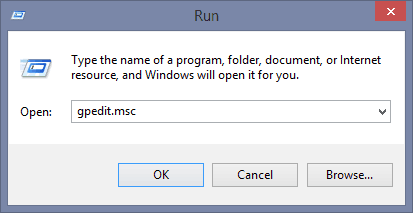
Sonra şuraya gidin: Bilgisayar Yapılandırması> Yönetim Şablonları> Windows Bileşenleri> Ara.
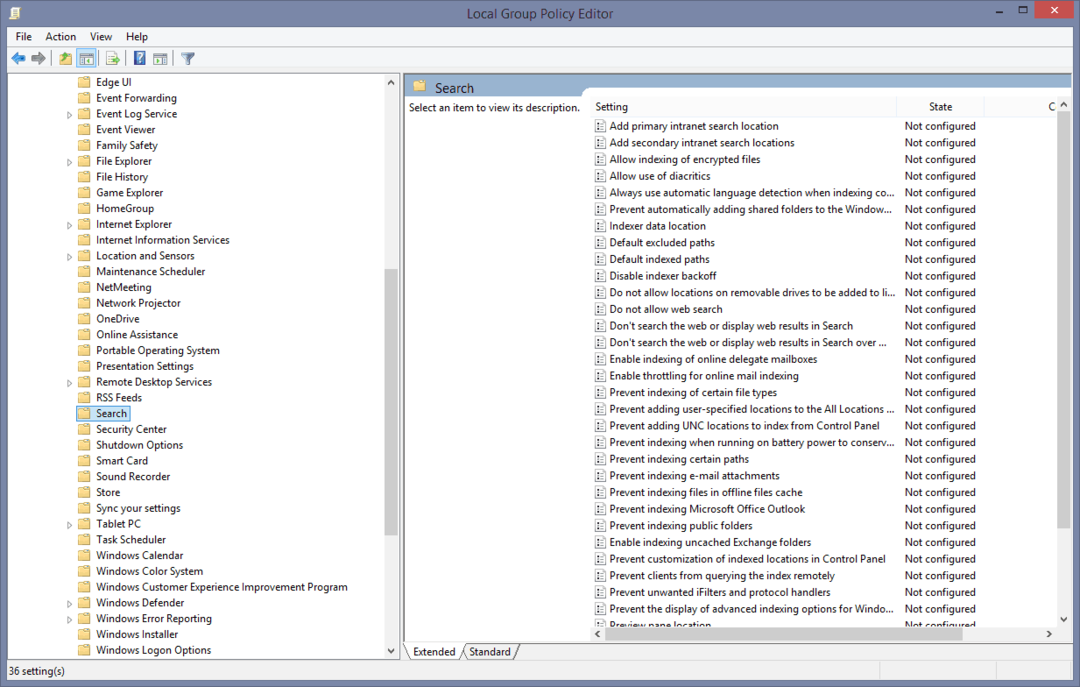
Şimdi politikayı etkinleştirin “Enerji tasarrufu sağlamak için pil gücüyle çalışırken endekslemeyi önleyin”. İşlemi tamamlamak için yeniden başlatma gerekir.
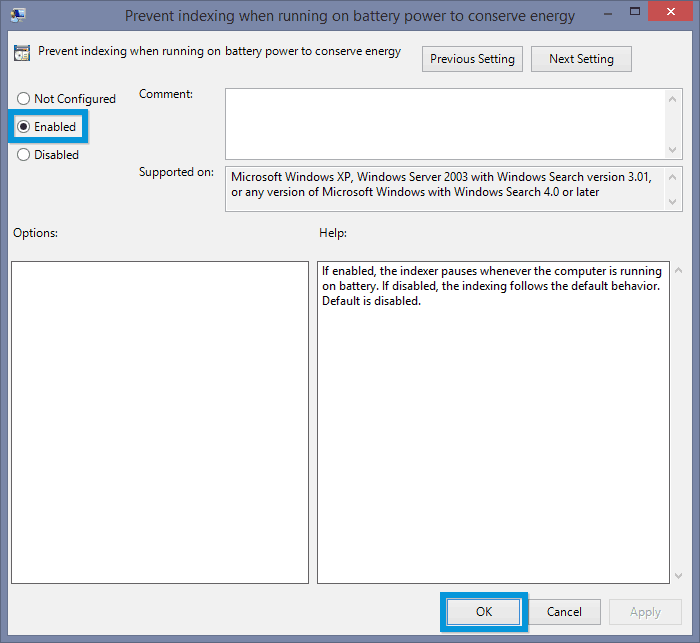
Rölantide Sabit Sürücünüzü Kapatın

Çoğu modern dizüstü bilgisayar SSD sürücülerve 1 TB'lık bir SSD sağlamak güçtür ve tüm bilgilerinizi daha küçük kapasitelere sığdırmak daha da zordur. 256GB SSD + 1 TB HDD depolama çözümümden memnun kalmamla birlikte, HDD sürekli etkinse pil ömrü korkunç olabilir. Varsayılan olarak, Yüksek Performanslı güç planı 20 dakikalık bir rölantiden sonra sabit diskleri açar. Şimdi bu çok fazla. Bilgisayarınız boştayken kapanma süresini kısaltmak için şunları yapabilirsiniz.
Başlat'ı açın ve Güç Planı. Ardından Güç Planını Seçin seçeneği göründüğünde.
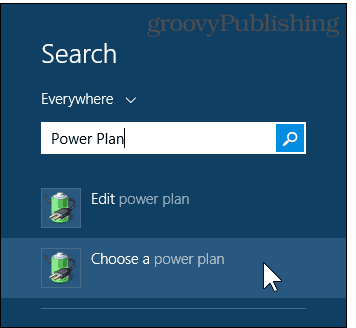
Emin olmak Yüksek performans seçili ve etkin, ardından Plan ayarlarını değiştirme.
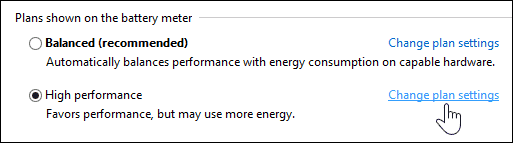
Şimdi şuraya git Gelişmiş güç ayarlarını değiştirme.
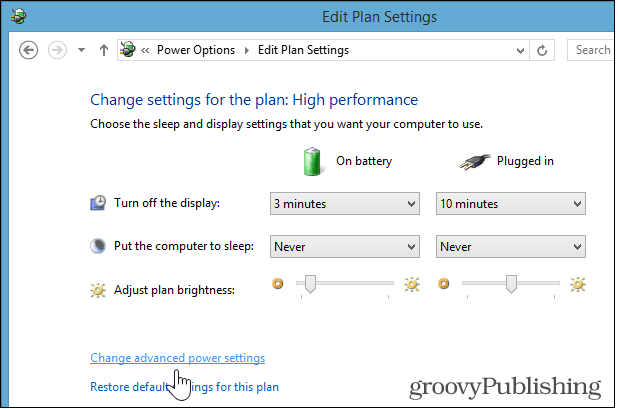
Ardından aşağıdaki değeri değiştirin Sabit Disk> Sonra sabit diski çevirin> Pilde. Bunu 5 ila 10 dakika arasında herhangi bir şeye ayarlamanızı öneririm.
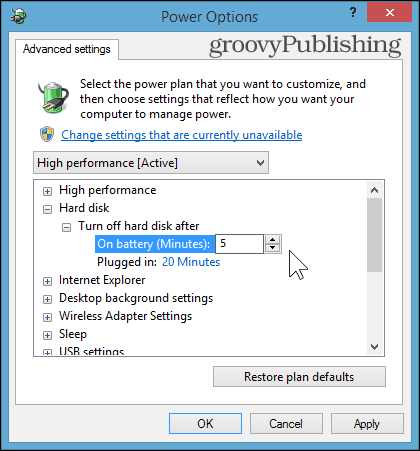
Kullanılmadığında Kablosuz Adaptörleri Devre Dışı Bırakma
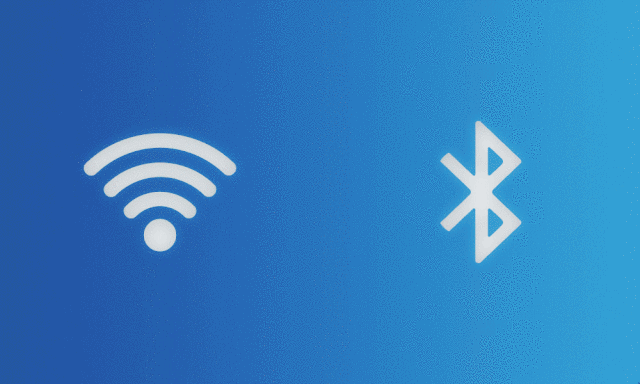
Şimdiye kadar, bu pil ömründen tasarruf etmek için en büyük çaresizlik eylemidir. Bluetooth'u kapatmak muhtemelen Wi-Fi'den daha kolaydır, çünkü bilgisayarınızda internet olmadan yapacak çok şey yoktur bağlantı kurabilirsiniz, ancak tek oyunculu oyunların ve ofisin dışına çıkmazsanız bir süre daha meşgul olabilirsiniz belgeler. Bunları kaydetmemeniz koşuluyla onedrive, elbette.
Gelişmiş Güç Planı seçenekleri WLAN'ınız için bir güç tasarrufu modunu etkinleştirmenize izin verse de adaptör, bunu göz ardı etmenizi ve kullanmadığınız zamanlarda Wi-Fi ve Bluetooth'unuzu kapatmanızı öneririm onları kullanarak. Windows 8 hazır dizüstü bilgisayarların genellikle Uçak Modu için bir kısayolu vardır (benim durumumda fn + F2), bu bağdaştırıcıları anında devre dışı bırakmanın hızlı bir yoludur.
Windows 10'da Uçak Modunu etkinleştirmenin de çok kolay olacağını da belirtmek gerekir. Eylem Merkezi'ni başlatmanız ve Uçak Modu simgesine tıklamanız veya dokunmanız yeterlidir.
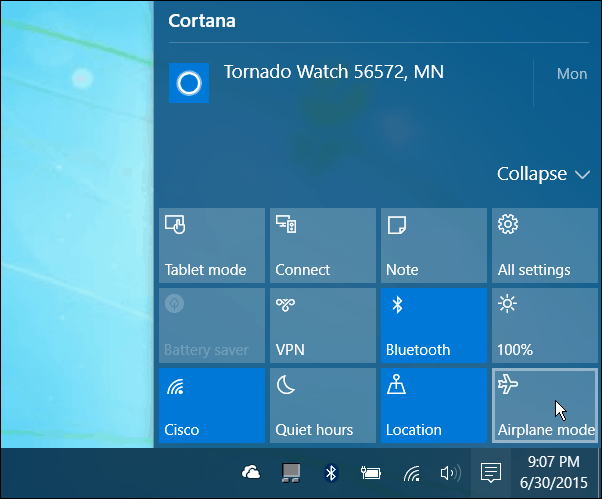
Bir şey mi kaçırdık? Kalite performansını korurken dizüstü bilgisayarınızın pil ömrünü artırmak için en sevdiğiniz ipuçlarını bize bildirin.



